查看单位DNS是网络管理中的一项基础操作,对于保障网络连接稳定、排查网络故障以及优化网络性能具有重要意义,DNS(Domain Name System,域名系统)作为互联网的“电话簿”,负责将人类易于记忆的域名(如www.example.com)转换为机器可识别的IP地址,在单位网络环境中,DNS服务通常由单位的网络管理员配置和管理,员工或IT人员可能需要根据实际需求查看当前使用的DNS设置,以便解决网络访问问题、验证配置正确性或进行网络诊断。
查看单位DNS的方法
查看单位DNS设置的方法因操作系统和网络环境的不同而有所差异,以下是针对常见设备和场景的详细操作步骤:
在Windows系统中查看DNS
Windows系统是目前单位办公环境中使用最广泛的操作系统,查看DNS设置主要通过“网络和Internet设置”或“命令提示符”完成。
-
通过图形界面查看
- 步骤1:右键点击任务栏右下角的网络图标,选择“打开网络和Internet设置”。
- 步骤2:在左侧菜单中选择“更改适配器选项”,找到当前正在使用的网络连接(如“以太网”或“WLAN”),右键点击并选择“属性”。
- 步骤3:在弹出的属性窗口中,双击“Internet协议版本4(TCP/IPv4)”,即可看到DNS服务器地址的设置情况,如果选择“自动获得DNS服务器地址”,则说明DNS由路由器或DHCP服务器分配;如果选择“使用下面的DNS服务器地址”,则可手动查看或修改DNS值。
-
通过命令提示符查看
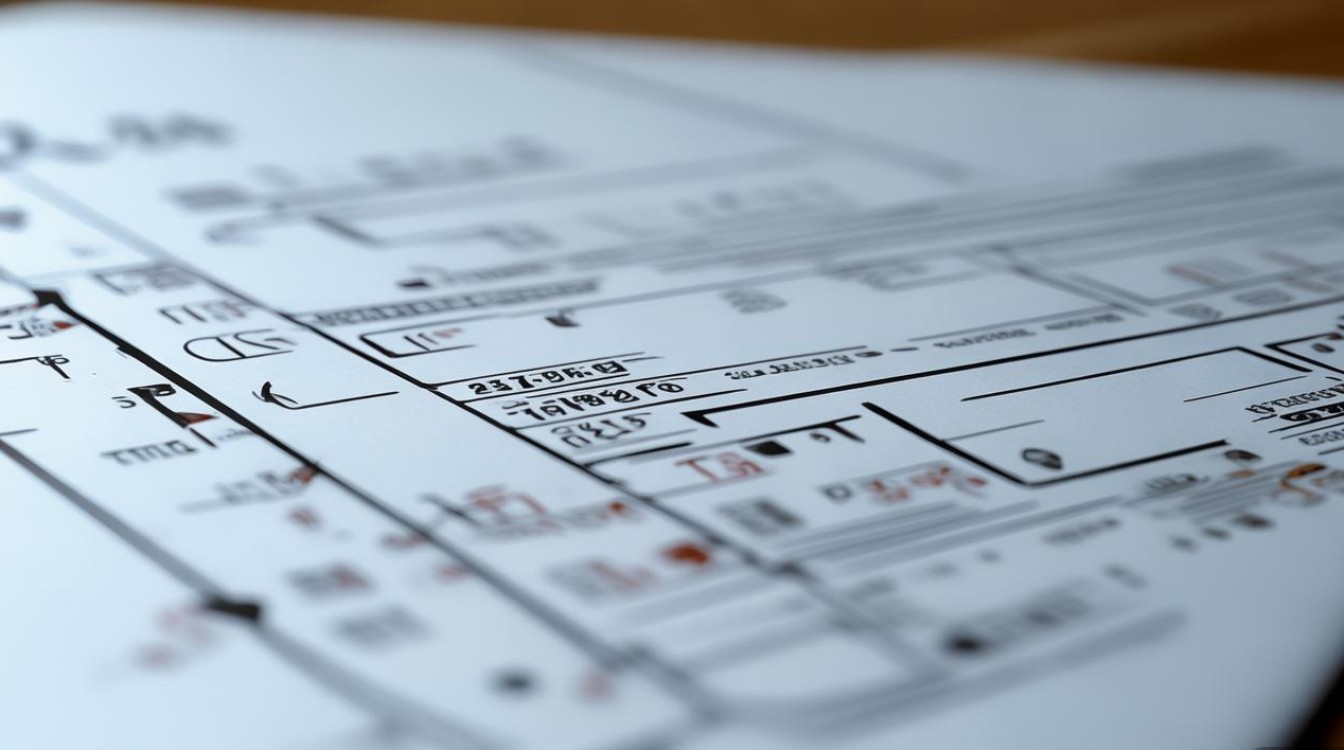
- 步骤1:按下
Win + R键,输入cmd并回车,打开命令提示符。 - 步骤2:输入命令
ipconfig /all并回车,在输出的信息中找到“DNS服务器”一栏,即可查看当前网络接口使用的DNS地址,该方法适合需要快速查看或批量导出DNS信息的场景。
- 步骤1:按下
在macOS系统中查看DNS
macOS系统查看DNS设置主要通过“系统设置”或“终端”完成。
-
通过图形界面查看
- 步骤1:点击屏幕左上角的苹果图标,选择“系统设置”。
- 步骤2:进入“网络”选项,选择当前连接的网络(如“Wi-Fi”或“以太网”),点击“详细信息”。
- 步骤3:切换到“DNS”标签页,即可看到当前配置的DNS服务器地址。
-
通过终端查看
- 步骤1:打开“终端”(可通过“应用程序”-“实用工具”找到)。
- 步骤2:输入命令
scutil --dns并回车,在输出的DNS配置信息中查找“nameserver”字段,即可获取DNS地址,该方法适合需要深入查看DNS配置细节的高级用户。
在Linux系统中查看DNS
Linux系统查看DNS设置的方法因发行版而异,但核心命令基本一致。

-
通过图形界面查看
以Ubuntu为例:- 步骤1:进入“设置”-“网络”,选择当前活动的网络连接。
- 步骤2:点击“IPv4”或“IPv6”选项卡,在“DNS”字段中即可查看DNS服务器地址。
-
通过命令行查看
- 步骤1:打开终端(快捷键
Ctrl + Alt + T)。 - 步骤2:输入命令
cat /etc/resolv.conf并回车,该文件直接记录了当前系统使用的DNS服务器地址,使用nmcli dev show | grep DNS命令(适用于NetworkManager管理的网络)也可快速查看DNS信息。
- 步骤1:打开终端(快捷键
在路由器或网络设备中查看单位DNS
如果单位的网络是通过路由器或企业级网络设备管理的,DNS设置可能配置在路由器或DHCP服务器中,查看方法如下:
- 步骤1:登录路由器管理界面(通常通过浏览器访问路由器的IP地址,如192.168.1.1)。
- 步骤2:在“网络设置”或“DHCP设置”中找到“DNS服务器”选项,即可查看当前配置的DNS地址,部分企业网络还会将DNS指向内部服务器,此时需联系网络管理员获取详细信息。
不同设备查看DNS的对比
为了更直观地展示不同设备查看DNS的方法,以下表格总结了关键操作步骤:

| 设备/系统 | 图形界面路径 | 命令行方法 |
|---|---|---|
| Windows | 网络和Internet设置 > 更改适配器选项 > 网络属性 > IPv4属性 | ipconfig /all(查看DNS服务器字段) |
| macOS | 系统设置 > 网络 > 网络连接详情 > DNS标签页 | scutil --dns(查找nameserver字段) |
| Linux | 设置 > 网络 > IPv4/IPv6设置 > DNS字段 | cat /etc/resolv.conf或nmcli dev show | grep DNS |
| 路由器/网络设备 | 管理界面 > 网络设置/DHCP设置 > DNS服务器选项 | 需登录设备后台查看,无统一命令 |
查看单位DNS的常见场景
- 网络故障排查:当无法访问某些网站时,可能是DNS配置错误或DNS服务器故障,通过查看DNS可快速定位问题。
- 网络优化:部分单位会使用公共DNS(如8.8.8.8或114.114.114.114)加速域名解析,查看DNS可确认当前配置是否合理。
- 安全审计:DNS劫持或恶意DNS服务器可能导致安全风险,定期查看DNS设置有助于保障网络安全。
- 新设备接入:新加入单位网络的设备需确保DNS配置正确,以正常访问内部或外部资源。
相关问答FAQs
问题1:为什么查看单位DNS时显示“自动获得DNS服务器地址”?
解答:“自动获得DNS服务器地址”表示设备的DNS配置由网络中的DHCP服务器(如路由器或企业交换机)动态分配,这种情况下,DNS地址通常与单位的网络策略一致,无需手动修改,如果出现网络问题,可尝试释放并重新获取IP地址(Windows命令为ipconfig /release和ipconfig /renew),或联系网络管理员检查DHCP服务器的DNS配置。
问题2:如何判断单位DNS是否配置正确?
解答:判断DNS配置是否正确可通过以下方法:
- 测试域名解析:在命令提示符或终端中输入
nslookup 域名(如nslookup www.baidu.com),若能返回正确的IP地址,说明DNS工作正常。 - 检查网络连通性:使用
ping 域名命令,若能正常响应,则DNS解析无问题。 - 对比已知DNS:将DNS手动修改为公共DNS(如8.8.8.8),若网络访问恢复正常,则可能是原DNS服务器故障或配置错误,需联系网络管理员处理。